在当今社交媒体充斥着各种精美的图片和创意涂鸦的时代,我们常常被这些独具匠心的作品所吸引,而如何在华为手机上给照片涂鸦,成为了许多手机摄影爱好者的一个热门话题。华为手机作为一款功能强大、操作简便的智能手机品牌,为用户提供了多种创作工具和涂鸦功能,使得我们能够轻松地对照片进行涂鸦处理。本文将向大家介绍如何利用华为手机的涂鸦功能,为照片增添一些个性化的元素,让您的作品更加独特和生动。无论您是一个摄影爱好者还是一个创意涂鸦爱好者,相信这些技巧都会对您有所帮助。
如何在华为手机上给照片涂鸦
步骤如下:
1.首先,在图库中随便选取一张照片。随便一张就可以,点击图片,在右下角点击编辑,进入编辑界面。

2.在编辑界面,往左滑动屏幕,找到涂鸦按钮。

3.进入涂鸦界面,可以随意在图片上写画。不过使用的都是手机默认的设置,比如颜色、大小。
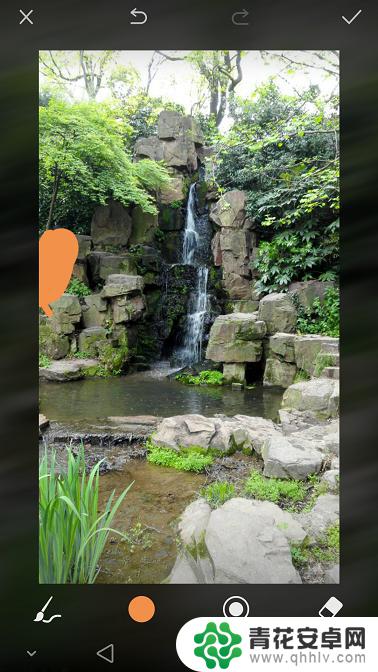
4.点击右边的黄色圆形图案,进入颜色选择界面。大家可以根据喜好选择颜色
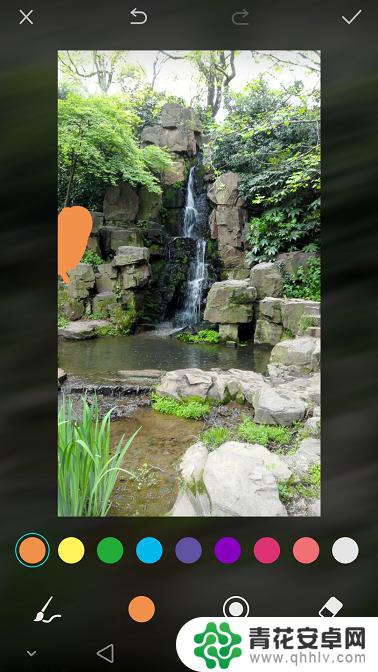
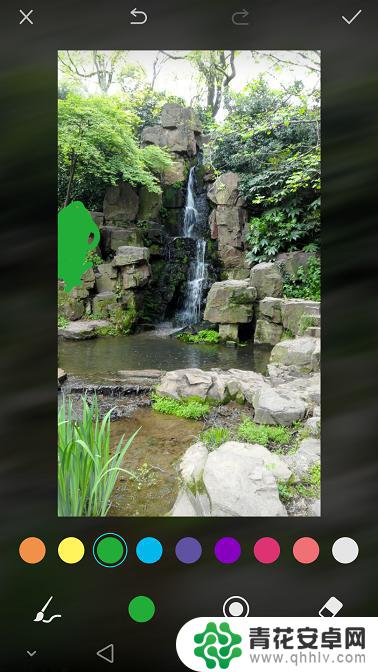
5.右边两个圆形的是大小选择按钮,点击它可以选择涂鸦笔迹的大小
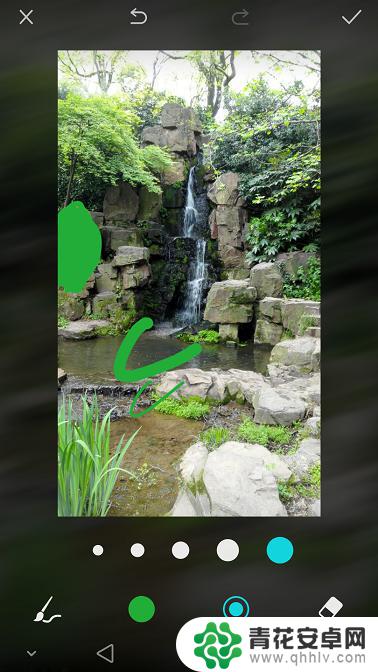
6.最右边的是橡皮擦,大家可以擦除自己的涂鸦痕迹。
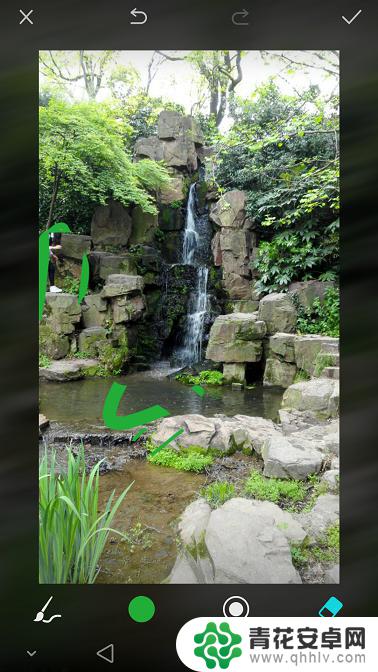
以上就是如何使用华为手机进行涂鸦图片的全部内容,如果你遇到了相同的问题,可以参考本文中介绍的步骤来解决,希望这对大家有所帮助。










